windows11蓝屏重启怎么解决 win11电脑蓝屏怎么修复
有些用户在使用win11电脑的时候发现电脑突然出现了蓝屏的情况,提示需要重启,这该怎么办呢?今天小编就给大家带来windows11蓝屏重启怎么解决,操作很简单,大家跟着我的方法来操作吧。
解决方法:
第一,不兼容的软件程序
1、根据提示重启系统,如果没有,连续重启。
2.然后进入系统恢复界面。单击故障排除-高级选项-启动设置。
3.选择要进入的安全模式,通常按下键盘“F4”
4.进入安全模式后,删除上次使用计算机时下载的所有软件和更新。
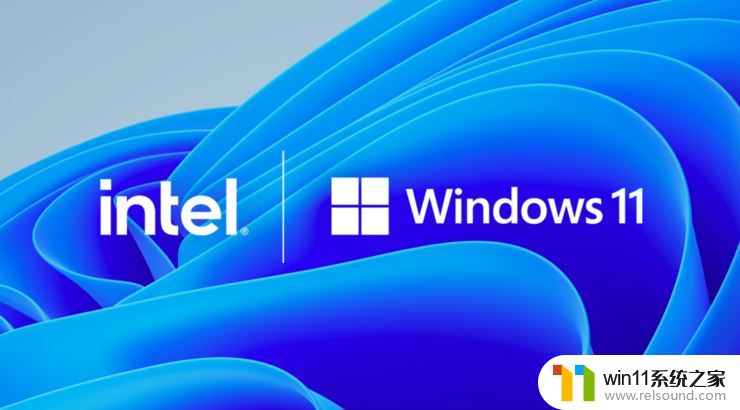
第二,系统文件损坏
1.使用第一种方法中的相同方法进入安全模式。
2.然后右键单击开始菜单并选择“命令提示符(管理员)”
3.输入“sfc/scannow”并输入确认。
4.系统会自动检测并修复相关文件,等待修复。

第三、重装系统
1、如果不是软件不兼容,也无法自动修复系统文件。那么可能是遇到了不可逆的操作,那就只能重装系统了。
2、大家可以在本站下载稳定可靠的win11系统,来确保不会出现蓝屏的情况。因为有时候如果安装的系统不好,也会蓝屏。
3、点击上方链接就可以下载了,下载完成之后。如果大家没有安装过系统可能不会自己安装,可以点击右侧的链接查看安装教程。

以上就是windows11蓝屏重启怎么解决的全部内容,还有不懂得用户就可以根据小编的方法来操作吧,希望能够帮助到大家。















